Saya malu untuk mengakui, tetapi baru-baru ini saya belajar bagaimana mengambil dan menyunting Foto Langsung di iPhone. Ini adalah kenyataan bahawa Foto Langsung muncul di iOS 11 lebih dari 2 tahun yang lalu. Walaupun, tidak ada yang mengejutkan dalam hal ini. 7 Saya membeli iPhone untuk kegunaan peribadi beberapa hari yang lalu. Dan pada 5S yang lalu tidak sama sekali. Dan hanya isteri di iPhone SE-nya yang selalu mengedit sesuatu, sehingga dia dapat menyimpannya ke komputer atau memuat naiknya ke Instagram. Dan dia mendapat foto hebat, yang agak sukar untuk ditangkap begitu sahaja dengan kamera telefon pintar biasa. Contohnya, kilat di langit atau beberapa pertunjukan awal yang paling menarik semasa bergerak.
Secara amnya, saya juga mengetahui semua perkara mengenai Foto Langsung dan sekarang saya berkongsi dengan anda cara mengambil gambar langsung yang menarik di iPhone. Mungkin seseorang juga baru-baru ini beralih ke telefon pintar Apple dan mencari maklumat yang serupa.
Jadi, pergi ke aplikasi "Kamera" dan aktifkan bulatan putih di tengah bar atas ikon menu. Apabila aktif, ia akan menjadi kuning.
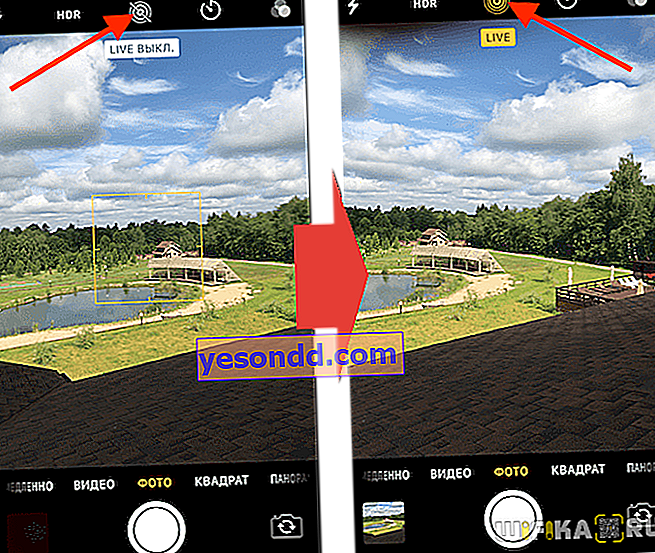
Seterusnya, kami mengambil gambar dan memilihnya di galeri, selepas itu kami mengklik pada pautan "Edit".

Editor akan dibuka, di mana di baris bawah akan ada pita beberapa gambar berurutan, yang terdiri dari foto langsung. Sebenarnya, ini adalah video kecil dari beberapa bingkai, di antaranya anda boleh memilih yang akan berdiri "di sampul" foto ini.
Ini bermaksud bahawa kita perlu memilih bingkai yang diinginkan dan klik pada butang "Buat foto utama", setelah itu ia akan menjadi gambar utama foto Langsung anda.

